Как сбросить пароль Apple ID в 2021 году: сброс пароля iforgot.apple ID
в этой статье я объясню вам как сбросить Apple ID? Вам неудобно входить в систему с Apple ID и паролем в загружаемом приложении? а также проверьте почту и используйте резервную копию на iPhone, iPad, iPod Touch или Mac. Вот краткое руководство о том, как изменить пароль Apple ID с помощью опции iforgot от Apple через ваш ПК, браузер Mac или с iPhone.
У многих людей возникали проблемы, когда ему / ей не удавалось войти в систему с подписанным идентификатором Apple с помощью устройства. Поэтому они меняют Apple ID и используют новый. Но будьте осторожны, потому что вы можете столкнуться с серьезными проблемами, такими как потеря загруженных песен в ГБ, невозможность выйти из учетной записи Apple ID для других устройств Apple, использующих тот же Apple ID.
Как изменить пароль Apple ID с помощью iForgot Apple ID на iPhone?
Метод 1: с веб-сайта Apple
- Шаг 1: перейдите к этому iforgot.apple.com Страница Apple ID на iPhone, iPad, браузере Mac Safari.
xxx@icloud.com не является Apple ID: перепроверьте заклинание и используйте правильный Apple ID.
- Шаг 2: Введите свой Apple ID и Captcha, затем нажмите «Продолжить».
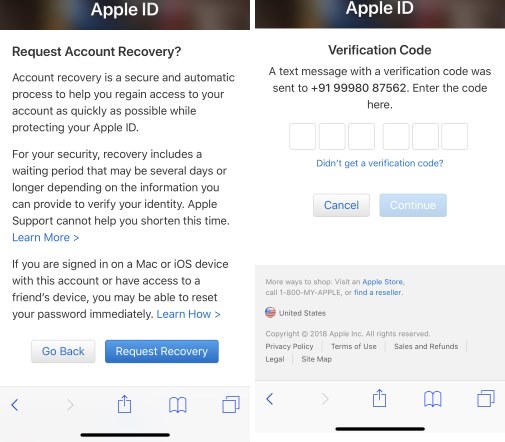
- Шаг 3: Теперь введите номер мобильного телефона, связанный с этой учетной записью.
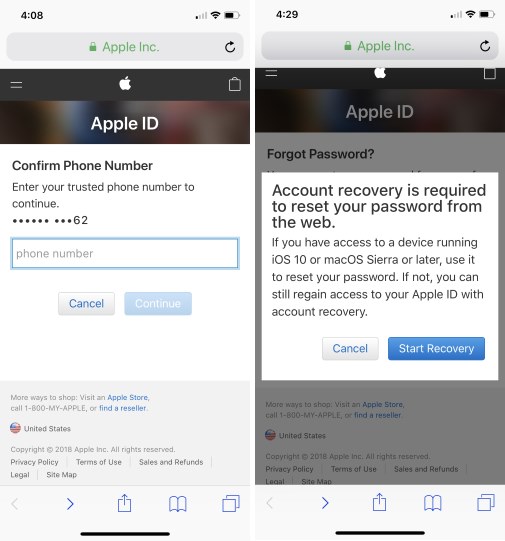
Другой вариант – сбросить пароль Apple ID с другого устройства или с помощью доверенного номера телефона.
Найдите свой легкий путь и выберите предпочтительные варианты, чтобы сбросить Apple ID.
Вы получите проверочный код, введите его. Для дополнительной проверки безопасности Apple может попросить ввести данные вашей карты, которая используется для покупки услуг и продуктов Apple.

Вот и все.
Установите новый пароль (введите два раза).
Метод 2: с устройства iOS
Это довольно простой способ сбросить пароль Apple ID, если прямо сейчас у вас есть iPhone или iPad. Нет необходимости выполнять утомительный процесс, посещая веб-сайт Apple.
- Зайдите в приложение «Настройки» на своем iPhone или iPad.
- Нажмите на свое имя.
- Нажмите “Пароль и безопасность”.
- Коснитесь Сменить пароль.
- Вам будет предложено ввести пароль iPhone, только если iCloud вошел в систему и пароль включен.
- Следуйте инструкциям на экране и сбросьте пароль Apple ID.
Метод 3: с Mac, MacBook
Точно так же, если у вас есть Mac поблизости, используйте параметры по умолчанию, чтобы сбросить пароль Apple ID прямо из системных настроек Mac.
Для macOS Catalina или более поздней версии:
- Откройте Системные настройки.
- Щелкните Apple ID.
- Выберите Пароль и безопасность.
- Вас могут попросить ввести пароль Apple ID, который вы не помните, поэтому нажмите «Забыли Apple ID или пароль».
- Следуйте инструкциям на экране и измените пароль Apple ID на MacBook, Mac.
- Кроме того, для подтверждения введите пароль администратора Mac, когда его спросят.
Для macOS Mojave, High Sierra или Sierra:
- Щелкните логотип Apple в верхнем меню.
- Выберите Системные настройки.
- Щелкните iCloud.
- Щелкните Сведения об учетной записи.
- Выберите «Забыли Apple ID или пароль», когда вас попросят ввести пароль Apple ID, следуйте инструкциям на экране и пропустите остальные шаги.
- Рядом с этим нажмите Безопасность.
- Перейти с помощью сброса пароля или изменения пароля.
- При запросе введите MacBook, пароль администратора Mac.
Метод 4: Использование приложения поддержки Apple
Приложение Apple Support также является отличной альтернативой другим опциям, если вы можете управлять другим устройством iOS или iPadOS.
- Чтобы загрузить приложение поддержки Apple, на iPhone или iPad должна быть установлена iOS 12 или более поздняя версия.
- Загрузите Приложение поддержки Apple на iPhone или iPad.
- Запустите приложение поддержки Apple.
- Выберите «Пароль и безопасность» в разделе «Темы».
- Нажмите «Сбросить пароль Apple ID», а затем «Начать».
- Выберите другой Apple ID.
- Здесь введите Apple ID, пароль которого вы хотите сбросить, и нажмите «Далее».
- Следуйте инструкциям на экране и сбросьте пароль.
Метод 5: Использование приложения «Найти iPhone»
«Найти мой телефон» также является хорошим вариантом для сброса пароля Apple ID, если вам не удается запустить iPhone или iPad под управлением iOS 12 или новее.
- Запустите приложение Find My iPhone на другом устройстве iOS или iPadOS.
- На экране входа удалите любой другой идентификатор Apple ID, если он доступен.
- Затем нажмите «Забыли Apple ID или пароль».
- А теперь следуйте инструкциям и инструкциям на экране, чтобы сбросить пароль Apple ID.
- Если нет экрана входа в систему, вам может потребоваться выйти из вашего текущего Apple ID в приложении «Найти iPhone» и снова выполнить следующие действия.
Метод 6: все еще не удается изменить или сбросить пароль Apple ID?
Не удается сбросить или изменить пароль Apple ID с помощью описанных выше действий? Это случается, если вы не вошли в iCloud на правильном устройстве или если включена двухфакторная аутентификация, вы не сможете сбросить пароль.
Apple ID с вопросами безопасности или без них:
- Посетить Учетная запись Apple ID страницу в веб-браузере.
- И выберите вариант Забыли Apple ID или пароль.
- Введите Apple ID и выберите сброс.
- Щелкните Продолжить.
- Будет три варианта сброса пароля:
- Отвечая на вопросы безопасности.
- Получите электронную почту, чтобы восстановить Apple ID.
- Или, если вас попросят ключ восстановления, предпочтите шаги для двухэтапной проверки (перейдите к следующему разделу для двухэтапной проверки) или двухэтапной аутентификации.
Аккаунт с двухфакторной аутентификацией
- Откройте страницу учетной записи Apple ID в веб-браузере.
- Введите Apple ID, чтобы сбросить пароль.
- Теперь вам нужно ввести код восстановления, предоставленный Apple во время настройки двухэтапной проверки.
- Выберите доверенное устройство, чтобы получить проверочный код.
- Введите проверочный код и создайте новый пароль.
- Наконец, выберите «Сбросить пароль».
После изменения старого пароля вам необходимо ввести новый пароль на всех устройствах Apple, использующих один и тот же Apple ID для Apple Music, сообщений, FaceTime, iBooks, фотографий, Game Center, iTunes и App Store.
Надеюсь, вы научились правильно пользоваться сброс пароля iforgot.apple ID на iPhone, iPad или устройство Apple Mac. Наслаждайтесь и присоединяйтесь к нам на Facebook, и Твитер.